コール オブ デューティ』のTDMとは? 知っておくべきことすべて
コールオブデューティにおけるTdmとは何ですか? コールオブデューティは世界中で大人気のファーストパーソンシューティングゲームです。 コールオブデューティーで最も人気のあるゲームモードの1つはチームデスマッチ(TDM)であり、ゲームの様々な反復で見つけることができます。 この記事では、TDMがどんな …
記事を読む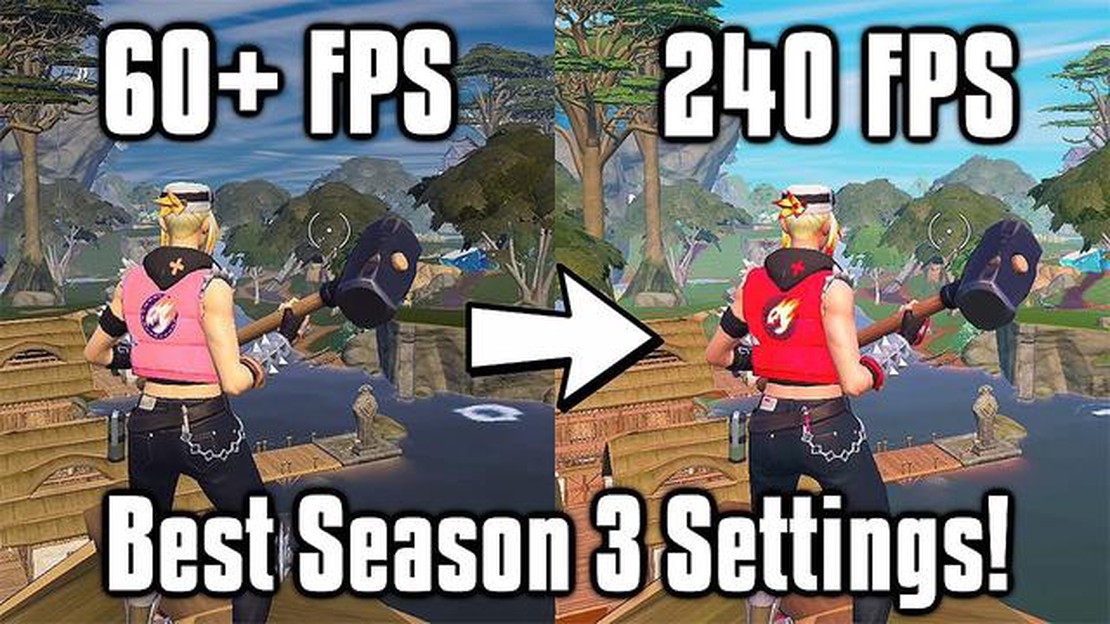
ゲームの世界では、より高いフレーム/秒(FPS)を達成することがプレイヤーにとって最優先事項であることがよくあります。 これは特にフォートナイトのような対戦ゲームに当てはまり、FPSが高ければ対戦相手より明らかに有利になります。 この完全ガイドでは、FortniteでFPSを向上させ、ゲーム体験を最適化するのに役立つ様々なヒントやトリックを探ります。
フォートナイトでFPSを上げるための最初のステップは、ハードウェアを最適化することです。 これには、お使いのコンピューターがゲームの最低システム要件を満たしていることを確認することと、必要なアップグレードを行うことが含まれます。 グラフィックカードのアップグレード、RAMの増設、ソリッドステートドライブ(SSD)の導入は、すべてFPSを向上させる効果的な方法です。
ハードウェアが最適化されたら、次はゲーム内の設定を調整します。 グラフィック設定を下げ、不要な視覚効果を無効にし、レンダリング距離を短くすることで、FPSを大幅に向上させることができます。 さらに、ゲームの設定で「パフォーマンスモード」オプションを有効にすると、FPSが顕著に向上します。
フォートナイトでFPSを向上させるもう1つの戦略は、不要なバックグラウンドプロセスやアプリケーションを閉じることです。 これらのプロセスは貴重なシステムリソースを消費し、コンピュータのパフォーマンスに影響を与えます。 これらのプロセスを終了することで、フォートナイトのために多くのリソースを解放することができ、FPSが向上する可能性があります。
ドライバやゲームのアップデート**も常に最新の状態にしておきましょう。 開発者は、ゲームのパフォーマンスを向上させ、FPS低下の原因となっている問題を修正するアップデートやパッチを頻繁にリリースしています。
これらのヒントを実践することで、フォートナイトのFPSを最大化し、ゲーム内で優位に立つことができます。 ただし、システムはそれぞれ異なるため、あるプレイヤーに効果があっても別のプレイヤーには効果がない場合があることに注意することが重要です。 特定のハードウェアや好みに最適な設定を見つけるには、試行錯誤が必要かもしれません。 フォートナイトを最高のFPSで楽しむために、自分に最適な設定を試してみてください!
フォートナイトでFPS(frames per second)を上げる方法の完全ガイドへようこそ。 FPSを上げることで、ゲーム体験をよりスムーズで楽しいものにすることができます。 ラグに悩まされている方も、ゲームプレイを最適化したい方も、これらのヒントを参考にして、フォートナイトのFPSを向上させてください。
グラフィックカードのドライバが最新であることを確認してください。 ドライバが古いとパフォーマンスに問題が生じ、FPSが低下する可能性があります。 グラフィックカードメーカーのウェブサイトにアクセスし、特定のモデルの最新ドライバをダウンロードしてください。
グラフィック設定を下げると、FPSが大幅に向上します。 フォートナイトでは、設定メニューに行き、解像度、シャドウ、テクスチャ、エフェクト、表示距離などのオプションを低い設定に調整します。 様々な設定を試して、自分の好みに合ったビジュアルとパフォーマンスのバランスを見つけましょう。
貴重なシステムリソースを使用している可能性のある不要なバックグラウンドアプリケーションやプロセスを閉じます。 これには、ウェブブラウザ、チャットクライアント、音楽プレーヤーなどのアプリケーションが含まれます。 システムリソースを解放することで、CPUとGPUはフォートナイトのスムーズな動作により集中できるようになります。
フォートナイトの設定メニューには、パフォーマンスに影響する様々なゲーム内設定を調整するオプションがあります。 Vシンク、モーションブラー、ポストプロセッシングエフェクトなどの設定を下げると、FPSの向上に役立ちます。 どの設定がFPSに最も大きな影響を与えるか、これらの設定を試してみてください。
こちらもお読みください: 秘密を探る:マインクラフトでニンジンを育てる方法
Windowsゲームバーは、有効にするとシステムリソースを消費します。 Windowsの[設定]メニューから[ゲーム]を選択し、[ゲームバーを使用してゲームクリップ、スクリーンショット、ブロードキャストを記録する]オプションをオフにして、ゲームバーを無効にします。
フォートナイトの最新バージョンがインストールされていることを確認してください。 開発者はパフォーマンスの最適化やバグ修正を含むアップデートを頻繁にリリースしています。 Epic Games Launcherを起動し、フォートナイトの利用可能なアップデートがないか確認してください。
バックグラウンドアプリを終了させるだけでなく、コンピュータ上で実行されている不要なバックグラウンドプロセスにも注意しましょう。 タスクマネージャー(Ctrl+Shift+Esc)を開き、不要なプロセスを終了させましょう。 こうすることで、追加のシステムリソースを解放し、FPSを向上させることができます。
オーバーヒートはコンピュータのパフォーマンスを低下させ、FPSの低下を招きます。 MSI AfterburnerやHWMonitorのようなソフトウェアを使用して、GPUとCPUの温度を監視および制御してください。 コンピュータが適切に冷却されていることを確認し、エアフローを妨げている可能性のある埃の蓄積を清掃することを検討してください。
コンピュータのプロセスを合理化し、全体的なパフォーマンスを向上させることができるパフォーマンス最適化ソフトウェアの使用を検討してください。 CCleanerやRazer Cortexのようなプログラムは、設定を最適化し、FPSに影響を与える可能性のある不要なファイルをクリアするのに役立ちます。
他の方法がすべてうまくいかず、それでも FPS に満足できない場合は、ハードウェアのアップグレードを検討する時かもしれません。 グラフィックカードやCPUをアップグレードしたり、RAMを増設することで、フォートナイトのパフォーマンスを大幅に向上させ、FPSを向上させることができます。
こちらもお読みください: ウィッチャー4:新たな3部作の幕開けについて知っておくべきすべて
これらのヒントに従うことで、FortniteのFPSを向上させ、よりスムーズなゲーム体験を楽しむことができるはずです。 パフォーマンスとビジュアルクオリティの完璧なバランスを見つけるまで、さまざまな設定や最適化を試してみてください。
フォートナイトは人気のあるバトルロイヤルゲームで、スムーズに動作させるにはそれなりのコン ピュータリソースを必要とします。 フォートナイトのプレイ中にFPS(1秒あたりのフレーム数)が低かったり、ラグが発生したりする場合、ゲームのパフォーマンスを最適化するためのヒントをいくつかご紹介します:
*これらのヒントに従うことで、Fortniteのパフォーマンスを最適化し、よりスムーズなゲーム体験を楽しむことができるはずです。
Fortniteは、スムーズに動作させるために多くの処理能力とグラフィック性能を必要とする、負荷の高いゲームです。 フォートナイトのFPS(Frames Per Second)が低くて悩んでいるのであれば、ハードウェアをアップグレードすることで、ゲーム体験を大幅に改善することができます。 フォートナイトのFPSを向上させるハードウェアのアップグレードをご紹介します:
ハードウェアをアップグレードする前に、フォートナイトのシステム要件を確認し、選択したコンポーネントが現在のセットアップと互換性があることを確認してください。 さらに、最高の結果を得るためにハードウェアのアップグレードを行う前に、コンピュータ技術者に相談するか、徹底的な調査を行うことを検討してください。
FPSとはframes per secondの略で、1秒間に画面に表示されるフレーム数や画像の数を指します。 フォートナイトでは、FPSが高いほどスムーズで楽しいゲーム体験ができます。
フォートナイトのFPSが低い理由はいくつか考えられます。 古いグラフィックドライバ、高いグラフィック設定、リソースを消費するバックグラウンドプロセス、ハードウェアの制限などが考えられます。 コンピュータの性能もフォートナイトのFPSを決定する上で重要な役割を果たします。
フォートナイトのFPSを上げる方法はいくつかあります。 まずはグラフィックドライバーを更新し、ゲーム内のグラフィック設定を下げ、不要なバックグラウンドプロセスを終了し、コンピュータのパフォーマンスを最適化し、ハードウェアがゲームの推奨要件を満たしていることを確認してください。
はい、ローエンドコンピュータでもFortniteのFPSを向上させることは可能です。 グラフィック設定を下げたり、不要な視覚効果を無効にしたり、バックグラウンドプロセスを終了したりして、システムリソースを解放してみてください。 さらに、RAMの増設などハードウェアのアップグレードもFPS向上に役立ちます。
コールオブデューティにおけるTdmとは何ですか? コールオブデューティは世界中で大人気のファーストパーソンシューティングゲームです。 コールオブデューティーで最も人気のあるゲームモードの1つはチームデスマッチ(TDM)であり、ゲームの様々な反復で見つけることができます。 この記事では、TDMがどんな …
記事を読むコインマスターで村を守るには? コインマスターは、戦略、運、リソース管理の要素を組み合わせた人気のモバイルゲームです。 ゲームでは、プレイヤーは自分の仮想村を構築し、アップグレードしながら、他のプレイヤーの村を襲撃し、攻撃する。 バーチャルの世界では多くのことが危険にさらされているため、自分の村を守 …
記事を読むDrDisrespect、Twitchとの訴訟で和解 数ヶ月に及ぶ法廷闘争の末、人気ストリーマー DrDisrespect がついにストリーミングプラットフォーム Twitch と和解に達した。 最近明らかになった和解の詳細は、紛争の本質と合意条件に光を当てている。 目次 DrDisrespect …
記事を読むLiyue Genshin Impactをアンロックするには? Genshin Impactは、プレイヤーが探索するための広大で美しい世界を特徴とするオープンワールドアクションロールプレイングゲームです。 ゲーム内の主要な地域の一つは、中国文化に触発された架空の都市である李越です。 Liyueのロッ …
記事を読む源信インパクトのコードの入れ方? ボーナス報酬や限定アイテムのアンロックは、「幻神インパクト」のプレイヤーにとって共通の願望です。 これらのエキストラを得るための一つの方法は、開発者が提供するコードを交換することです。 しかし、これらのコードの入力方法を知ることは、一部のプレイヤーにとって混乱を招く …
記事を読むエージェント源信インパクトを見つけるには? 幻神インパクトは、ファンタジーの世界Teyvatで行われる人気のオンラインアクションロールプレイングゲームです。 プレイヤーは、さまざまな地域を探索し、戦闘に従事し、クエストを完了します。 幻神インパクトの重要な要素の一つは、エージェントを含む様々なNPC …
記事を読む